Es ist an der Zeit, deine Designfähigkeiten auf ein neues Level zu heben. In diesem Tutorial lernst du, wie du einen hochqualitativen Prototypen für einen Online-Shop in Adobe XD erstellst. Ganz gleich, ob du bereits Erfahrung hast oder ein Neuling bist; hier erhältst du die knackigen Tipps und Techniken, die du benötigst, um deine Ideen zum Leben zu erwecken. Wir werden dabei durch verschiedene Schritte des Designprozesses gehen, die es dir ermöglichen, ein ansprechendes und funktionales Layout zu gestalten. Lass uns direkt von der Konzeptphase zu deinem ersten Design gelangen.
Wichtigste Erkenntnisse
- Das Erstellen eines Hochwertigen Prototypen erfordert eine durchdachte Planung und präzise Ausführung.
- Das Design wird durch den Einsatz geeigneter Farben, Schriften und Layouts optimiert.
- Die Verwendung von Icons und Bildern spielt eine entscheidende Rolle in der visuellen Kommunikation.
Schritt-für-Schritt-Anleitung
Schritt 1: Rechteck erstellen und grundlegend gestalten
Beginne dein Design mit dem Rechteck-Werkzeug. Halte die Shift-Taste gedrückt, während du ein Rechteck aufziehst, und positioniere es in der Mitte deines Artboards. Verstecke den Rahmen und ändere die Farbe in einen dunklen Platzhalter. Stelle die Ecken auf einen Wert von 30 ein, um abgerundete Ecken zu erhalten. Dies ist der erste Schritt, um deiner Benutzeroberfläche ein modernes und elegantes Aussehen zu verleihen.
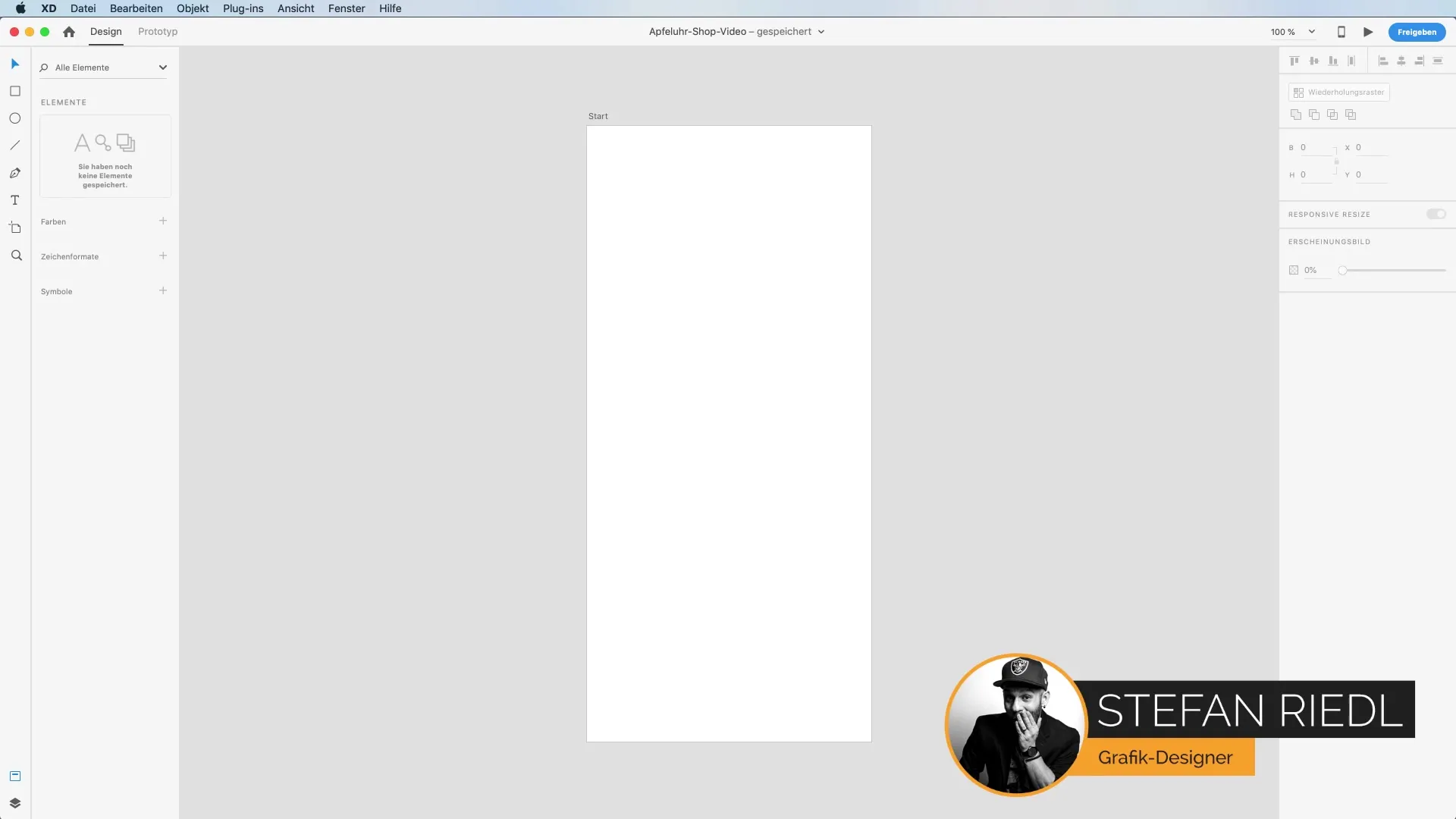
Schritt 2: Farbanpassung und Kontrast optimieren
Ändere die Farbe deines Rechtecks in ein zartes Grau, um die Kontraste zu verbessern. Dieser Schritt ermöglicht es dir, die darauf platzierten Texte und Bilder besser zu visualisieren. Sobald du mit der Farbe zufrieden bist, erstelle einen weiteren Rahmen innerhalb des ersten Rechtecks. Dieser Frame dient später als Begrenzung für die Bilder, die du einfügen möchtest.
Schritt 3: Bild und Mockups hinzufügen
Jetzt ist es an der Zeit, Bilder hinzuzufügen. Gehe zu Datei -> Creative Cloud Bibliotheken und wähle ein passendes Bild aus deiner Sammlung aus. Du kannst auch frei verfügbare Bilder aus dem Internet verwenden. Ziehe das Bild in deinen Rahmen und skaliere es mit gedrückter Alt-Taste. Diese Funktion ermöglicht es dir, die Proportionen des Bildes beizubehalten, während du es an deine Designanforderungen anpasst.
Schritt 4: Arbeit mit dem Textwerkzeug
Nutze das Textwerkzeug, um deinen Produktnamen hinzuzufügen. Setze die Schriftart auf "Dosis" in der Größe 20 und den Schnitt "Light". Schreibe beispielsweise "Apfeluhr". Markiere den Text und ändere die Laufweite auf 200, um den Abstand zwischen den Buchstaben zu erhöhen. Dies sorgt für eine ansprechende Lesbarkeit und ein gutes visuelles Design.
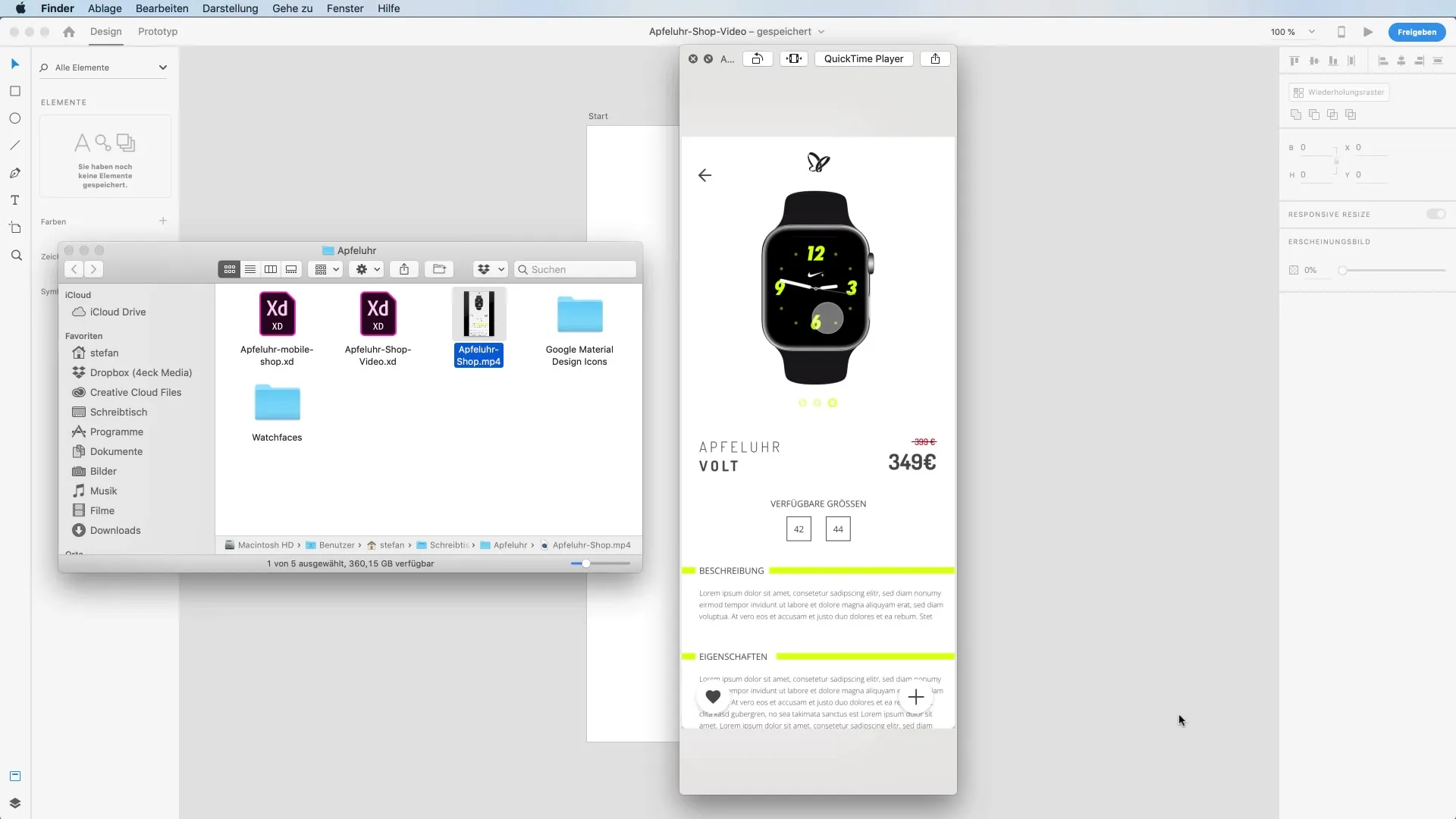
Schritt 5: Preisgestaltung und visuelle Akzente
Füge den Preis für dein Produkt hinzu. Verwende ein einfaches Textfeld und positioniere es angenehm unter dem Produktnamen. Experimentiere mit verschiedenen Schriftgrößen und -farben, um den Preis hervorzuheben. Eine Rotton, der an rasanter Reduziertheit erinnert, könnte hier gut funktionieren. Achte darauf, dass die Preisinformationen visuell ansprechend und klar erkennbar sind.
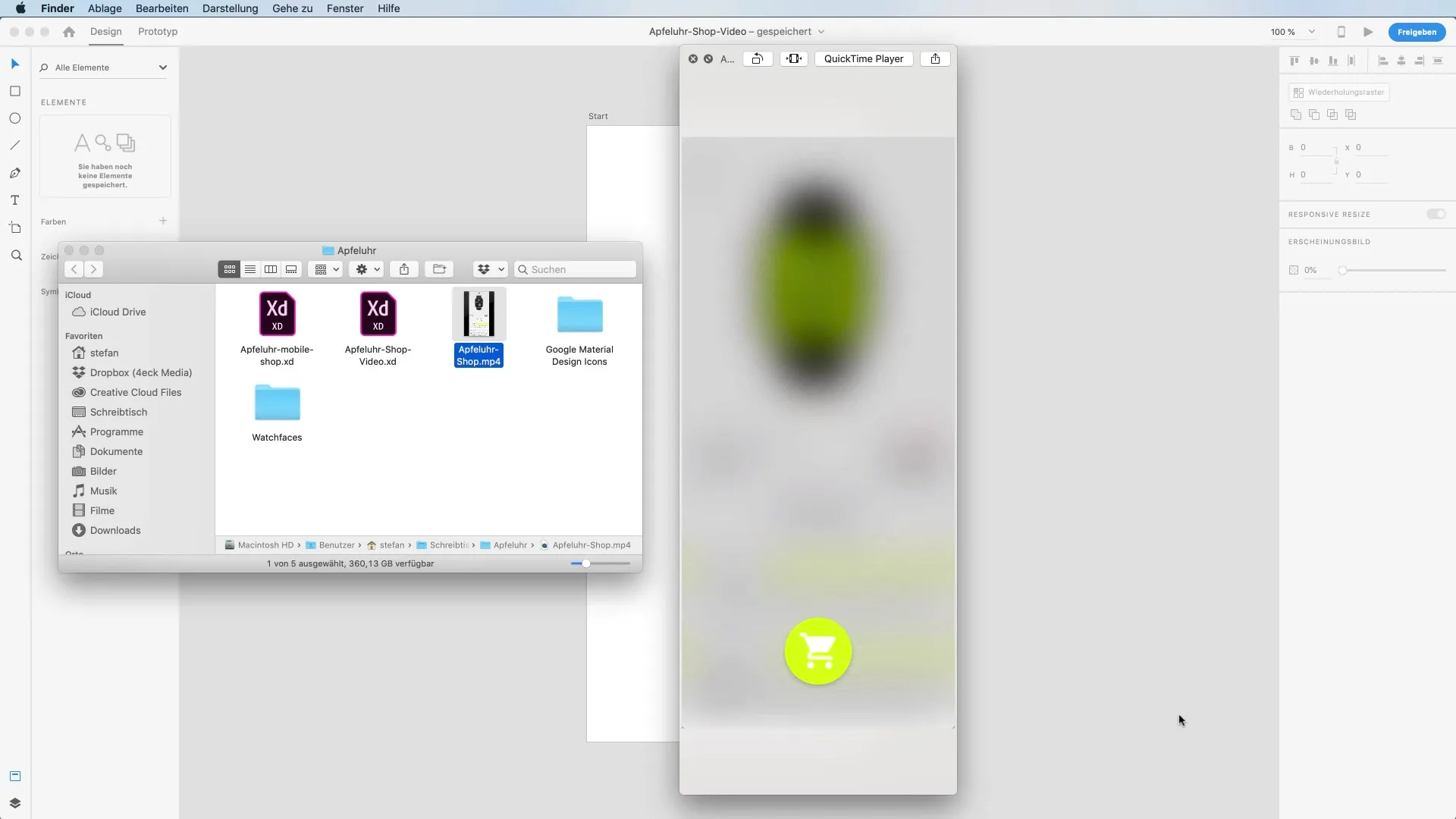
Schritt 6: Hinzufügen von Icons
Um die Benutzererfahrung zu verbessern, fügen wir interaktive Elemente wie Icons hinzu. Gehe dazu zu flaticon.com und suche nach Material Design Icons. Lade die benötigten Icons herunter und füge sie in dein Design ein. Stelle sicher, dass diese Icons im Farbschema deines Gesamtentwurfs harmonieren.
Schritt 7: Layout weiter verbessern
Nutze das Wiederholungsraster, um dein Layout weiter zu verfeinern. Achte auf konsistente Abstände und ein einheitliches Design. Dies trägt dazu bei, dass dein Prototyp ansprechend wirkt und die Benutzeroberfläche klar strukturiert ist.
Schritt 8: Verarbeitung deiner Design-Ebenen
Organisiere deine Ebenen, um den Überblick zu bewahren. Markiere und benenne Gruppen wie "Navigations-Icons" oder "Produktfotos". Dies erleichtert dir die spätere Bearbeitung und stellt sicher, dass alles ordentlich und übersichtlich bleibt.
Schritt 9: Endgültiger Feinschliff
Überprüfe dein Layout vor der endgültigen Präsentation. Achte darauf, dass die Farben, Schriftarten und Abstände stimmig sind. Spiele mit den Transparenzen und Schatten, um dem Design Tiefe zu verleihen. Jedes Element muss sorgfältig überprüft werden, um ein ansprechendes und professionelles Endprodukt zu gewährleisten.

Schritt 10: Präsentation des Prototyps
Zum Schluss kannst du dein Design in Adobe XD präsentieren. Stelle sicher, dass alle interaktiven Elemente korrekt funktionieren und dein Prototyp gut durchscrollbar ist. Dieser finalisierte Prototyp stellt das Ergebnis harter Arbeit dar und sollte jetzt bereit sein, um dein Konzept zur Unterstützung des Online-Shops zu präsentieren.
Zusammenfassung – Hochwertigen Prototyp für einen Online-Shop in Adobe XD erstellen
In diesem ersten Teil des Tutorials hast du gelernt, wie du einen hochwertigen Prototypen für einen Online-Shop in Adobe XD erstellen kannst. Von der grundlegenden Gestaltung mit Rechtecken bis hin zu Preisgestaltung und Icons hast du alle nötigen Schritte durchlaufen, um ein ansprechendes und funktionales Layout zu entwickeln. Diese Fähigkeiten helfen dir nicht nur beim Erstellen von Prototypen, sondern auch beim Verständnis für visuelle Gestaltung.
Häufig gestellte Fragen
Wie wähle ich die richtige Schriftart?Die richtige Schriftart sollte zur Markenidentität passen und gut lesbar sein.
Kann ich meine eigenen Bilder verwenden?Ja, du kannst deine eigenen Bilder hochladen oder frei verfügbare Bilder verwenden.
Wie speichere ich meinen Prototypen in Adobe XD?Gehe zu „Datei“ und wähle „Speichern“ oder „Freigeben“, um deinen Prototypen zu sichern.
Welches Farbschema sollte ich verwenden?Wähle Farben, die zur Marke passen und eine harmonisch kontrastierende Anordnung erzeugen.
Welche Icons sind am besten für mein UI Design?Verwende Icons, die konsistent mit deinem Designstil sind und leicht verständlich für den Benutzer sind.


